制作u盘系统安装盘,本文教您如何制作u盘打开安装盘
U盘的称呼最早来源于朗科科技生产的一种新型存储设备,名曰“优盘”,使用USB接口进行连接。U盘连接到电脑的USB接口后,U盘的资料可与电脑交换。而之后生产的类似技术的设备由于朗科已进行专利注册,而不能再称之为“优盘”,而改称“U盘”。后来,U盘这个称呼因其简单易记而因而广为人知,是移动存储设备之一。现在市面上出现了许多支持多种端口的U盘,即三通U盘(USB电脑端口、iOS苹果接口、安卓接口)。
装电脑系统的方法很多,现在主流最佳方法是用U盘装系统,方便,直观,快捷,安全。而用户想要使用u盘安装电脑系统,就得制作u盘启动,可是怎么制作u盘启动win8系统盘?下面,小编就来跟大伙介绍制作u盘启动安装盘的步骤。
U盘安装盘显然是最方便的,可以重复利用而且U盘安装盘支持Win8.1系统UEFI引导方式,让喜欢该模式安装的用户更加适手,关于怎么制作U盘启动win8系统盘就难倒了不少小伙伴,下面,小编就来跟大家分享制作u盘启动安装盘的图文操作了。
如何制作u盘启动安装盘
下载并且安装好大白菜装机版,打开安装好的大白菜装机版,插入u盘等待软件成功读取到u盘之后,点击“一键制作启动u盘”进入下一步操作。
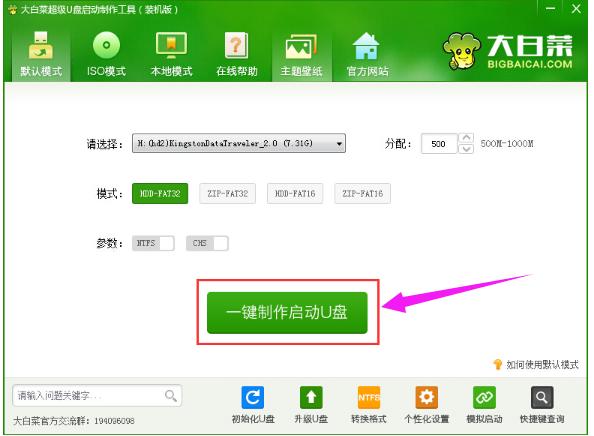
制作启动盘载图1
在弹出的信息提示窗口中,点击“确定”进入下一步操作。
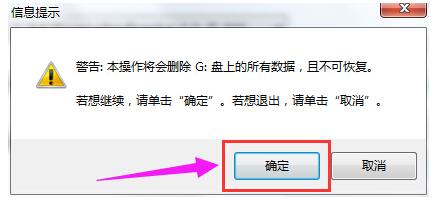
u盘载图2
耐心等待大白菜装机版u盘制作工具对u盘写入大白菜相关数据的过程。
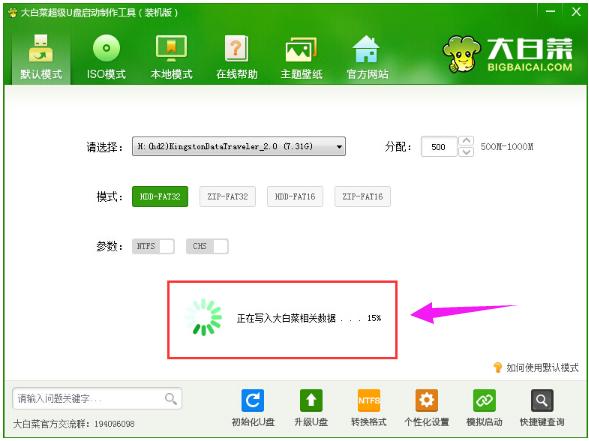
u盘载图3
完成写入之后,在弹出的信息提示窗口中,点击“是(Y)”进入模拟电脑。
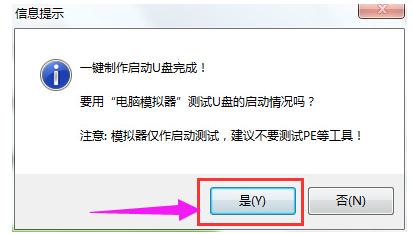
安装盘载图4
模拟电脑成功启动说明大白菜u盘启动盘已经制作成功,按住Ctrl+Alt释放鼠标,点击关闭窗口完成操作。
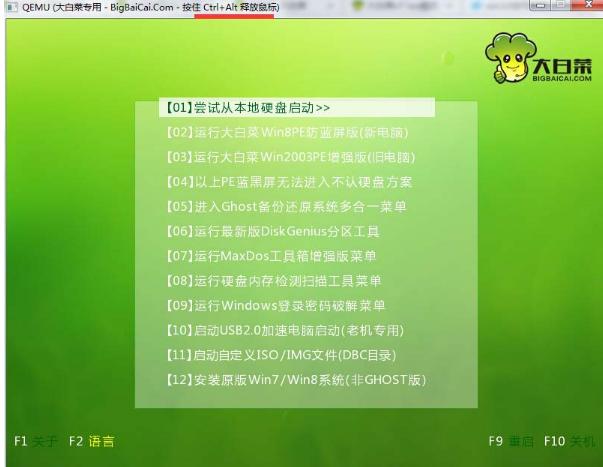
安装盘载图5
以上就是制作u盘启动安装盘的图文操作。更多的精彩内容尽在“小白一键重装”。
U盘有USB接口,是USB设备。如果操作系统是WindowsXP/Vista/Win7/Linux/PrayayaQ3或是苹果系统的话,将U盘直接插到机箱前面板或后面的USB接口上,系统就会自动识别。